戴尔笔记本配置
DELL笔记本中英文选项对照表

USB仿真:使用该选项可以在不直接支持USB的操作系统中使用USB键盘、USB鼠标及USB软驱。该设置在BIOS启动过程中自动启用。启用该功能后,控制转移到操作系统时仿真继续有效。禁用该功能后在控制转移到操作系统时仿真关闭。
Pointing Device
指针设备:设置为“SERIAL MOUSE”时外接串口鼠标启用并集成触摸板被禁用。设置为“PS/2 MOUSE”时,若外接PS/2鼠标,则禁用集成触摸板。设置为“TOUCH PAD-PS/2 MOUSE”(默认设置)时,若外接PS/2鼠标,可以在鼠标与触摸板间切换。更改在计算机重新启动后生效。
LAN Controller
网络控制器:使用该选项可启用或禁用PCI以太网控制器。禁用后该设备在操作系统中不可见。
PXE BIS Policy/PXE BIS Default Policy
PXE BIS策略:该选项控制系统在没有认证时如何处理(启动整体服务Boot Integrity Services(BIS))授权请求。系统可以接受或拒绝BIS请求。设置为“Reset”时,在下次启动计算机时BIS将重新初始化并设置为“Deny”。
硬盘驱动器
USB Storage Device
USB存储设备
CD/DVD/CD-RW Drive
光驱
CD-ROM device
光驱
Modular Bay HDD
模块化硬盘驱动器
Cardbus NIC
Cardbus总线网卡
Onboard NIC
板载网卡
Boot POST
进行开机自检时(POST)硬件检查的水平:设置为“MINIMAL”(默认设置)则开机自检仅在BIOS升级,内存模块更改或前一次开机自检未完成的情况下才进行检查。设置为“THOROUGH”则开机自检时执行全套硬件检查。
【推荐下载】戴尔和联想哪个好 很多人买笔记本都考虑这几点

[键入文字]
戴尔和联想哪个好很多人买笔记本都考虑这几点
如今电脑的使用非常普遍,特别是笔记本电脑,几乎是人手一台,而且使用也非常方便。
当然,准备买笔记本的人,最看重的就是电脑的品牌,就比如:戴尔和联想哪个好?下面来看看别人是怎么选的吧!
如今电脑的使用非常普遍,特别是笔记本电脑,几乎是人手一台,而且使用也非常方便。
当然,准备买笔记本的人,最看重的就是电脑的品牌,就比如:戴尔和联想哪个好?下面来看看别人是怎么选的吧!
戴尔和联想哪个好
一、戴尔笔记本电脑的好坏
1、戴尔笔记本的品牌,大家都比较熟悉了,这款笔记本的外观简洁,材质比较好,而且还是windows8.1 的操作系统,电脑的应用软件也是全新的,比较人性化。
2、戴尔是世界的大品牌,所以产品性能是值得信赖的,同时售后服务做的很不错。
其实现在的消费者购买产品,除了看重产品质量外,售后服务也是非常重要的,一个完善、全面的服务体系对消费者来说是最好的。
1。
大学生笔记本电脑推荐 大学生买什么电脑性价比最高
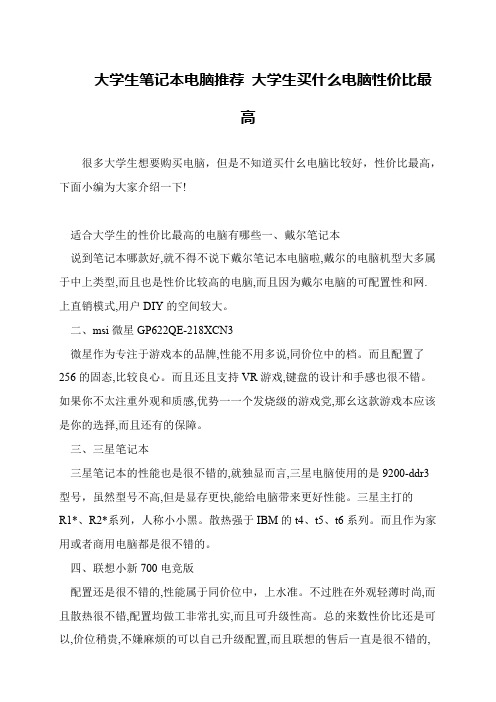
大学生笔记本电脑推荐大学生买什么电脑性价比最
高
很多大学生想要购买电脑,但是不知道买什幺电脑比较好,性价比最高,下面小编为大家介绍一下!
适合大学生的性价比最高的电脑有哪些一、戴尔笔记本
说到笔记本哪款好,就不得不说下戴尔笔记本电脑啦,戴尔的电脑机型大多属于中上类型,而且也是性价比较高的电脑,而且因为戴尔电脑的可配置性和网.
上直销模式,用户DIY的空间较大。
二、msi微星GP622QE-218XCN3
微星作为专注于游戏本的品牌,性能不用多说,同价位中的档。
而且配置了256的固态,比较良心。
而且还且支持VR游戏,键盘的设计和手感也很不错。
如果你不太注重外观和质感,优势一一个发烧级的游戏党,那幺这款游戏本应该是你的选择,而且还有的保障。
三、三星笔记本
三星笔记本的性能也是很不错的,就独显而言,三星电脑使用的是9200-ddr3型号,虽然型号不高,但是显存更快,能给电脑带来更好性能。
三星主打的
R1*、R2*系列,人称小小黑。
散热强于IBM的t4、t5、t6系列。
而且作为家用或者商用电脑都是很不错的。
四、联想小新700电竞版
配置还是很不错的,性能属于同价位中,上水准。
不过胜在外观轻薄时尚,而且散热很不错,配置均做工非常扎实,而且可升级性高。
总的来数性价比还是可以,价位稍贵,不嫌麻烦的可以自己升级配置,而且联想的售后一直是很不错的,。
戴尔Dell笔记本1525BIOS设置

戴尔Dell笔记本1525BIOS设置戴尔Dell笔记本1525 BIOS设置常⽤笔记本电脑分为4个系列:针对普通家庭⽤户的Inspiron系列、针对⾼端个⼈⽤户的XPS系列、商⽤笔记本电脑中,有⾯向⼤中型企业的Latitude系列,以及新推出的、针对⼩型企业的V ostro系列。
推出V ostro的同时,Dell也对旗下所有笔记本电脑的BIOS进⾏了统⼀更新。
下⾯,笔者就以戴尔笔记本Dell Inspiron 1525 BIOS的功能详解及设置⽅法。
⼀、操作⽅法开机后,待屏幕上右上⾓出现提⽰信息时,可以按F2键直接进⼊BIOS;BIOS的界⾯如图1所⽰,也可以按F12进⼊在引导设备选择菜单,从中选择“BIOS SETUP”进⼊。
最上⽅显⽰⽂本的型号,左侧为功能树,右侧为⽬前状态及说明⽂字。
界⾯如此,操作⽅向也和Windows资源管理器类似:⽤⽅向键上下箭头移动光标,⽤左右箭头展开/折叠⼦项⽬,按回车键进⼊设置,再按回车返回。
设置完后按ESC键,选择“Save/Exit”为保存退出,选择“Discard/Exit”为不保存退出。
有个⼩技巧,按Alt+F可快速恢复出⼚设置。
⼆、项⽬释义BIOS各项的意义,请看表1:这张表是Dell Inspiron1525的BIOS,不同的硬件配置会导致项⽬略有不同,⽐如⾼端Latitude⽂本会有指点杆、键盘灯的设置项。
三、各设置项详解及设置建议下⾯笔者对各项进⾏详细的介绍,并从个⼈⽤户出发,提供⼀些设置的建议。
屏幕上条⽬的中⽂含义,我将按显⽰的顺序从上到下,从左到右的进⾏解释。
⼀、System (系统)1.1 System Info 查看系统信息查看本本型号、当前BIOS版本、服务编号、资产编号、所有权编号。
个⼈⽤户只会有服务编号,⼤客户批量购买的机器才会有资产编号(Asset Tag)和所有权编号(Ownership Tag)。
1.2 Processor Info 查看处理器信息查看本本处理器类型、编号、当前频率、最低频率、最⾼频率、缓存⼤⼩、是否为双核。
菜鸟变高手 教你如何从型号看本本配置
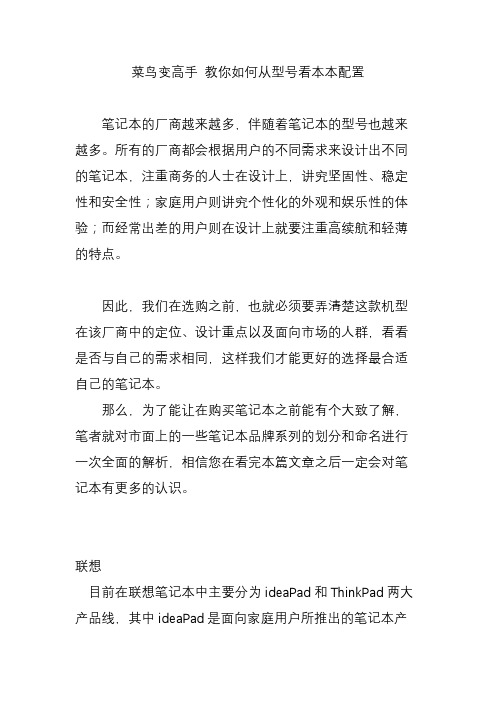
菜鸟变高手教你如何从型号看本本配置笔记本的厂商越来越多,伴随着笔记本的型号也越来越多。
所有的厂商都会根据用户的不同需求来设计出不同的笔记本,注重商务的人士在设计上,讲究坚固性、稳定性和安全性;家庭用户则讲究个性化的外观和娱乐性的体验;而经常出差的用户则在设计上就要注重高续航和轻薄的特点。
因此,我们在选购之前,也就必须要弄清楚这款机型在该厂商中的定位、设计重点以及面向市场的人群,看看是否与自己的需求相同,这样我们才能更好的选择最合适自己的笔记本。
那么,为了能让在购买笔记本之前能有个大致了解,笔者就对市面上的一些笔记本品牌系列的划分和命名进行一次全面的解析,相信您在看完本篇文章之后一定会对笔记本有更多的认识。
联想目前在联想笔记本中主要分为ideaPad和ThinkPad两大产品线,其中ideaPad是面向家庭用户所推出的笔记本产品,ThinkPad前身是IBM,主要是面向一些商务办公人士。
同时联想旗下还拥有一些别的商用机器,比如面向低端的G系列产品,扬天以及昭阳等产品线。
而ideaPad产品线又分为几大Y,U、S和Z四大系列。
其中:Y系列:俗称彪悍的小Y,主打游戏本,显卡性能强劲,也非常适合影音U系列:主打轻薄高续航的特点,适合经常外出的朋友。
S系列:多用于上网本,价格便宜便于携带。
Z系列:介于G系列和Y系列之间的,外观和性能达到平衡状态下面笔者以联想Y470N-IFI(H)这款笔记本作为示例,来介绍一下这款笔记本从型号上看出的一些数据,Y:系列4:屏幕尺寸7:第几代(7为最新一代SNB架构处理器,6为酷睿第一代处理器,5为奔腾处理器)0:无意义N:独立显卡I:酷睿i系列处理器FI:酷睿i5处理器的5英文字母前两位(H):灰色,键盘区的颜色那么从以上我们就可以看出联想Y470N-IFI(H)这款笔记本的一些基本参数:14英寸的屏幕,采用英特尔SNB架构的酷睿i5处理器,搭载的是独立显卡,笔记本颜色为灰色当然联想笔记本中还可能会出现Y460AT-ITH这样的型号,而其中的A是指AMD独立显卡,T是表示采用了SSD固态硬盘。
戴尔BIOS设置

戴尔BIOS设置同事的DELL本本D630开机提⽰:“internal No bootable devices--strike F1 to retry b oot F2 for setup utility press F5 to run onboard diagnostics ”同事⽤了系统还原盘还原系统后还是不能重新启动,找我去看⼀下,我感觉应该是启动时找不到硬盘分区问题,选择 B oot Sequence 引导顺序设置找到Internal HDD按空格启⽤引导,就可以了。
为了⽅便转发⼀下新的DELL笔记本的BIOS设置中⽂说明对照表两份:第⼀份如下:⽬前,Dell品牌旗下的笔记本电脑分为4个系列:针对普通家庭⽤户的Inspiron系列、针对⾼端个⼈⽤户的XPS系列、商⽤笔记本电脑中,有⾯向⼤中型企业的Latitude系列,以及今年新推出的、针对⼩型企业的Vostro系列。
推出Vostro的同时,Dell也对旗下所有笔记本电脑的BIOS进⾏了统⼀更新。
下⾯,笔者就以Dell Vostro 1400为例,介绍新版本本BIOS的功能详解及设置⽅法。
⼀、操作⽅法新版BIOS是在Phoniex BIOS的基础上改进⽽来,相对于其他品牌本本那千篇⼀律上下菜单式的BIOS,Dell不但加⼊了完善的硬件诊断系统,在界⾯易⽤性上、说明⽂字的详尽程度上也是更胜⼀筹。
开机后,待屏幕上右上⾓出现提⽰信息时,可以按F2键直接进⼊BIOS;也可以按F12进⼊在引导设备选择菜单,从中选择“BIOS SETUP”进⼊。
BIOS的界⾯如图1所⽰,最上⽅显⽰本本的型号,左侧为功能树,右侧为⽬前状态及说明⽂字。
界⾯如此,操作⽅向也和Windows资源管理器类似:⽤⽅向键上下箭头移动光标,⽤左右箭头展开/折叠⼦项⽬,按回车键进⼊设置,再按回车返回。
设置完后按ESC键,选择“Sav e/Exit”为保存退出,选择“Discard/Exit”为不保存退出。
笔记本电脑使用规范
笔记本电脑使用规范一、电脑详细信息:二、电脑的使用员工所用笔记本电脑的软硬件标准和配置由公司统一制定。
使用者应自觉爱护。
员工不得擅自拆卸计算机或自行安装更换硬件设备。
电脑领用后相关办公软件均已齐备,未经行政部负责人允许不得擅自安装其他软件,也不允许擅自卸载电脑中已有软件。
行政部会不定期检查电脑使用情况,有违反规定使用的将予以相应处罚。
三、电脑的管理笔记本电脑领用后由使用者全权保管,遇三天以上假期的由行政部统一收回保管。
电脑为公共财产,规定C盘为系统盘不允许存储系统外的其他资料;D盘为程序安装盘,所有系统都要安装在D 盘上;E盘为文件盘,用于存储文件和其他资料,E盘的文件夹设置要合理,例如将修改后和正在修改的文件区分等,以便于他人方便查找。
行政部会不定期进行检查,发现文档安排无需,随意性较大的将予以罚款,若多次检查仍无改观的行政部有权将笔记本电脑收回。
四、信息系统保密管理每一位员工应对自己所使用的计算机的信息安全负责。
如果机内存放有保密资料的应妥善保管。
开机密码由使用者自己设置和保管,并要在行政专员处备案。
密码遗忘,用户自行负责。
员工离开公司时,应事先取消密码,并通知行政部核实后方可签离。
员工离开公司时,应将所有信息权限予以说明,并办理完整的移交。
经相关人员确认所有网络权限取消并签字后,员工方可离开公司。
每一位员工应积极主动的检查所使用的计算机内是否有病毒。
每位员工在打开外部发送来的文件之前应检查是否存在病毒。
在向公司网络服务器上拷贝文件之前,应确认文件不含有病毒。
未经允许不得擅自在公司内部网络上加装网络设备,不得擅自安装软件, 尤其是盗版软件,网络监控和任何黑客软件。
五、内部网络系统的使用公司内公共文件放在户名为“共享”的网络电脑的共享的文件夹内,未经允许请勿随意复制。
所有计算机都连接网络打印,可随时进行打印。
如有安装设置问题,请与行政部联系。
注:电脑使用者对上述条款确认后签字,领用时请对软硬件进行检查,领用后如有任何损坏照价赔偿。
7款超值实用笔记本电脑推荐
7款超值实用笔记本推荐整理袁陈诚圣诞元旦双节来临,各大商场促销信息铺天盖地,商家的杀手锏一出您是否也开始按着计算器开始算上了?水电费,煤气费,取暖费...算来算去总不舍得去换您那早已报废的笔记本了。
尽管目前市场上的笔记本新品不断推出,但是价位也是很符合目前主流配置笔记本价值。
同时目前市场上的各个价位段上的笔记本分布也很均匀,也完全可以满足不同消费人群的消费水平。
时尚笔记本因此,精打细算的您也不用在烦心了,毕竟笔记本的促销活动也很多,只要您了解自己想要的型号,同时查一下报价,并找一些“业内”人士帮您分析一下,上当受骗的事情也总不会摊到您的身上。
至少我们可以做到没有现货先不买,先看货后付款。
精打细算今天为您推荐几款实惠点,配置强劲,同时外观也非常的时尚的笔记本。
尽力为您做到不多花一份钱,也不损一毫形象,感兴趣的朋友不妨来关注一下吧!1.ThinkPadSL500 2746AD6笔记本ThinkPad SL500 2746AD6笔记本外观方面,ThinkPad SL500 2746AD6笔记本采用了黑色钢琴烤漆设计,镜面效果相当突出,尽显商务风采;内饰方面,则保持了黑色磨砂设计,富有质感,手感舒适,呈现出浓厚的商务气息;在边框设计方面,线条简洁明了,棱角分明,锐气十足;屏幕方面则采用15.6英寸16:10的LED背光液晶屏,分辨率为1280×800;整机重量2.9千克。
ThinkPad SL500 2746AD6笔记本配置上,ThinkPad SL500 2746AD6笔记本采用的是Intel Celeron Dual-Core(Merom) T1600处理器,标称主频为1.66GHz,搭配Intel GM45+ICH9M 主板芯片组,集成Intel GMA X4500显示核心;标配1GB DDR2内存和250GB硬盘,并提供DVD刻录光驱;预装Windows Vista Home Basic操作系统。
笔记本电脑型号解析
戴尔(Dell)笔记本的型号解析先是戴尔:Inspiron 灵越,入门家用机型。
Studio 思跃,进阶机型,可以玩稍大型的游戏或者做一般的设计。
Vostro 成就,商务系列。
Inspiron 灵越 Mini,上网本。
XPS,高端,性能级。
Alienware,性能最高,转为高端游戏设计。
戴尔笔记本电脑主要可分为:家用产品和商用产品。
其中,家用产品包括Inspiron系列经济类机型、Studio系列影音娱乐类机型和XPS系列游戏类机型;商用产品包括Vostro系列经济类机型、Latitude系列安全可靠类机型和Precision系列工作站类机型。
戴尔大多数家用笔记本和一部分商用笔记本的型号命名规则都比较简单,基本都是由“品牌名”、“系列名”、“屏幕尺寸”、“第几代产品”和“配置代码”组成。
举例说明:戴尔 Vostro1310(S520194CN)。
其中,“戴尔”是品牌名;“Vostro”表示这款产品属于经济类商务机型;“13”表示这款产品采用13 英寸屏幕设计;“10”表示所有这两位数字低于10的产品都没它新、所有这两位数字高于10的产品都比它新;最后括号内的一组字母和数字是这款产品的配置代码,只要登陆戴尔官方网站就可以查出相应的配置。
最后,我们可以得出结论:戴尔Vostro1310(S520194CN)是一款采用13英寸屏幕设计的经济类商务笔记本电脑。
不过,戴尔大部分商用笔记本的命名规则还比较混乱,目前处于“无解”状态。
态。
联想(lnove)笔记本的型号解析一、家庭娱乐个人系列1.旭日系列联想旭日系列笔记本电脑是满足学生、中小企业办公人员等客户对于产品性价比和品质服务需求的全新超值应用产品。
2.天逸系列引领时尚的主流笔记本电脑,不单在外观设计风格上突显个性和时尚,还拥有完美的数码影音效果和极强的功能应用特色。
3.3000系列3000系列产品外观优雅大方并呈现大理石般质感;无卡扣设计配合边沿指示灯彰显时尚魅力;高触感键盘满足更高的功能性体验和人性化感受;“一键拯救”免去使用的后顾之忧;无铅制造以及能源之星认证确保产品环保节能。
戴尔笔记本连接无线网络不能上网的解决方法
戴尔笔记本连接无线网络不能上网的解决方法
当前网络接入的方式较为复杂,既有有线连接又有无线热点,难免会出现这样那样的网络故障,造成电脑或是手机不能正常上网。
下面就由店铺跟大家分享戴尔笔记本连接无线网络不能上网的解决方法,欢迎大家来阅读学习。
戴尔笔记本连接无线网络不能上网的解决方法
第一种:更改机器本身的频段带宽
1,桌面右下角--左击--无线图标--打开无线网络中心
2,打开--网络和共享中心--在左侧选择--更改适配器设置
3,选择--无线网络连接,打开无线配置窗口,选择属性--点击配置
4,选择配置后,在--高级-选项卡里--选择信号宽频-- 检查值看下是20-40MHZ,还是40MHZ,或是自动。
需要手动更改。
更改后重启电脑尝试连接。
解决问题。
第二种:更改路由器里的频段带宽:(20或40MHZ)和电脑的相同
1,在IE窗口输入192.168.1.1 ,输入用户名 admin 密码 admin 进入无线路由设置界面
2,进入路由器后,选择左侧的--无线设置--基本设置
3,在右侧出现的设置界面,更改频段宽带:20或40MHZ。
与电脑的配置相同。
就可以解决问题。
以上2步,可以解决新款14V笔记本电脑,可以连接到无线路由,但是无法打开网页,出现黄色叹号,或是连接后自动断开无线连接的情况!注意:WIN7经过测试,XP系统仅供参考。
- 1、下载文档前请自行甄别文档内容的完整性,平台不提供额外的编辑、内容补充、找答案等附加服务。
- 2、"仅部分预览"的文档,不可在线预览部分如存在完整性等问题,可反馈申请退款(可完整预览的文档不适用该条件!)。
- 3、如文档侵犯您的权益,请联系客服反馈,我们会尽快为您处理(人工客服工作时间:9:00-18:30)。
主要用途:学习办公,设计,视频剪辑,图片PS AI等价格:5000左右
选择理由:屏幕配置好,采用1920x1080全高清屏,色域为100%sRGB,屏幕技术采用了FHD,LED背光,对眼睛较好。
续航时间长,性能较好。
笔记本配置
品牌:戴尔
型号:Dell G15 5510
价格:5799元
基本参数
产品类型家用
产品定位游戏本
操作系统预装Windows 10 Home Basic 64bit(64位家庭普通版)>
处理器
CPU系列英特尔酷睿i5 10代系列
CPU型号 Intel 酷睿i5 10200H中端主流机
CPU主频 2.4GHz
最高睿频4.1GHz运行流畅
核心/线程数四核心/八线程多任务运行强三级缓存8MB
总线规格DMI3 8GT/s
核心代号Comet Lake-H>
制程工艺14nm
功耗45W耗电高
存储设备
内存容量16GB(8GB×2)极速运行
内存类型DDR4 2933MHz
插槽数量2xSO-DIMM
硬盘容量512GB
硬盘描述SSD固态硬盘
显示屏
触控屏不支持触控
屏幕尺寸15.6英寸15.6游戏、便捷
显示比例16:9
屏幕分辨率 1920x1080全高清屏
亮度300nits
色域100%sRGB
屏占比86%
屏幕刷新率 144Hz
屏幕技术FHD,LED背光
显卡
显卡类型发烧级独立显卡
显卡芯片NVIDIA GeForce GTX 1650
显存容量4GB正常
显存类型GDDR6
多媒体设备
摄像头720p HD摄像头高清
音频系统Nahimic 3D音效
扬声器内置扬声器
麦克风内置麦克风
网络通信
无线网卡支持802.11ax无线协议>
有线网卡1000Mbps以太网卡
蓝牙支持,蓝牙5.0模块
I/O接口
数据接口3×USB3.2(其中一个支持关机充电),
1×Thunderbolt4
视频接口HDMI2.0
音频接口耳机/麦克风二合一接口
其它接口RJ45(网络接口),电源接口
输入设备
指取设备触摸板
键盘描述背光键盘(珊瑚色背光)
电源描述
电池类型锂电池,49瓦时
续航时间8小时左右,视具体使用环境而定
电源适配器 100V-240V 120W 自适应交流电源适配器
外观
笔记本重量 2.44Kg
长度357.26mm
宽度272.11mm
厚度21.21mm
外壳描述黑色
其他
安全性能安全锁孔
散热系统双风扇,纯铜散热鳍片
其它特点支持三屏显示
附带软件AWCC外星人智控中心,Office家庭和学生版,McAfee 杀毒软件15个月
特色功能Fn+1一键散热。
